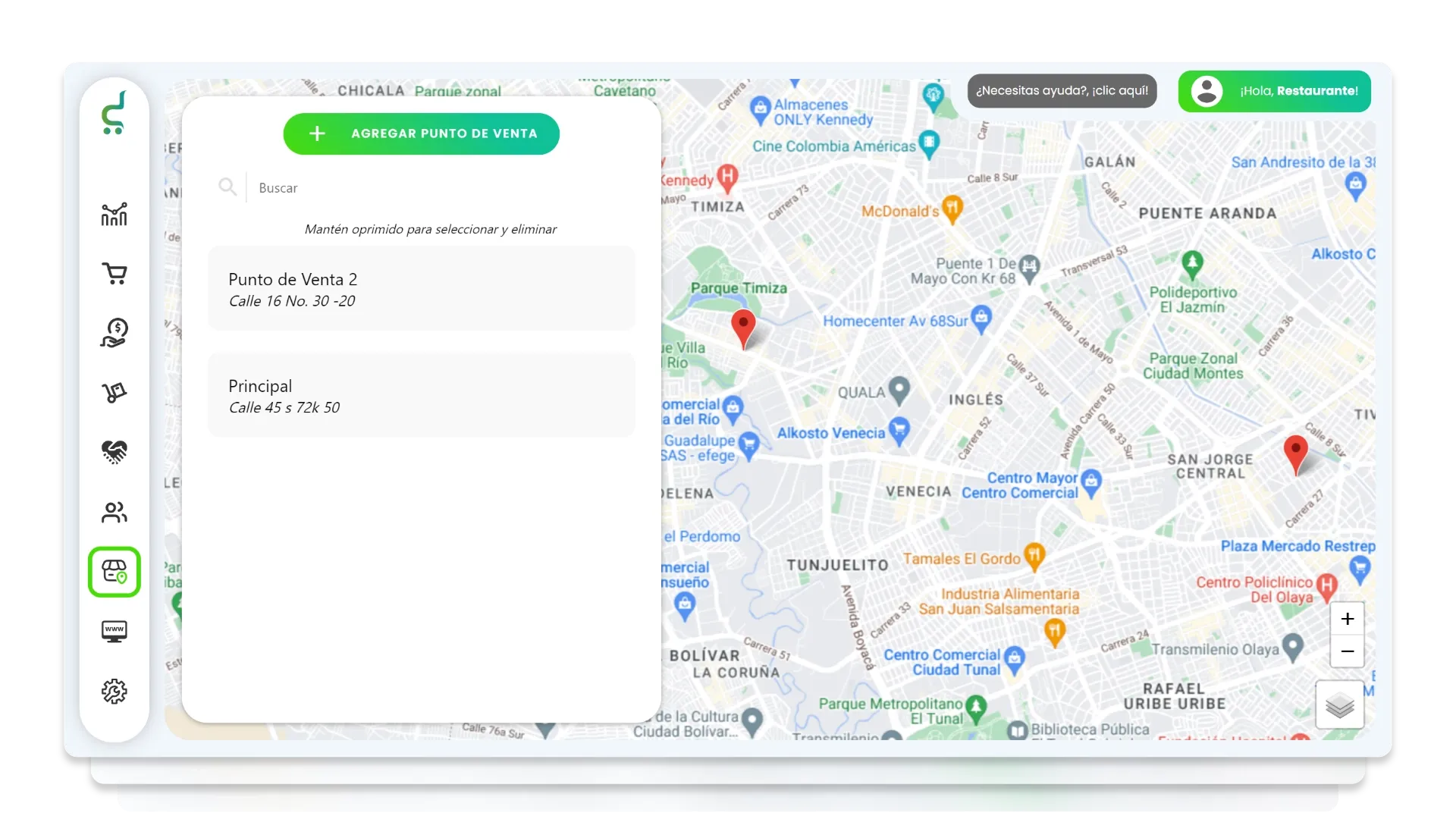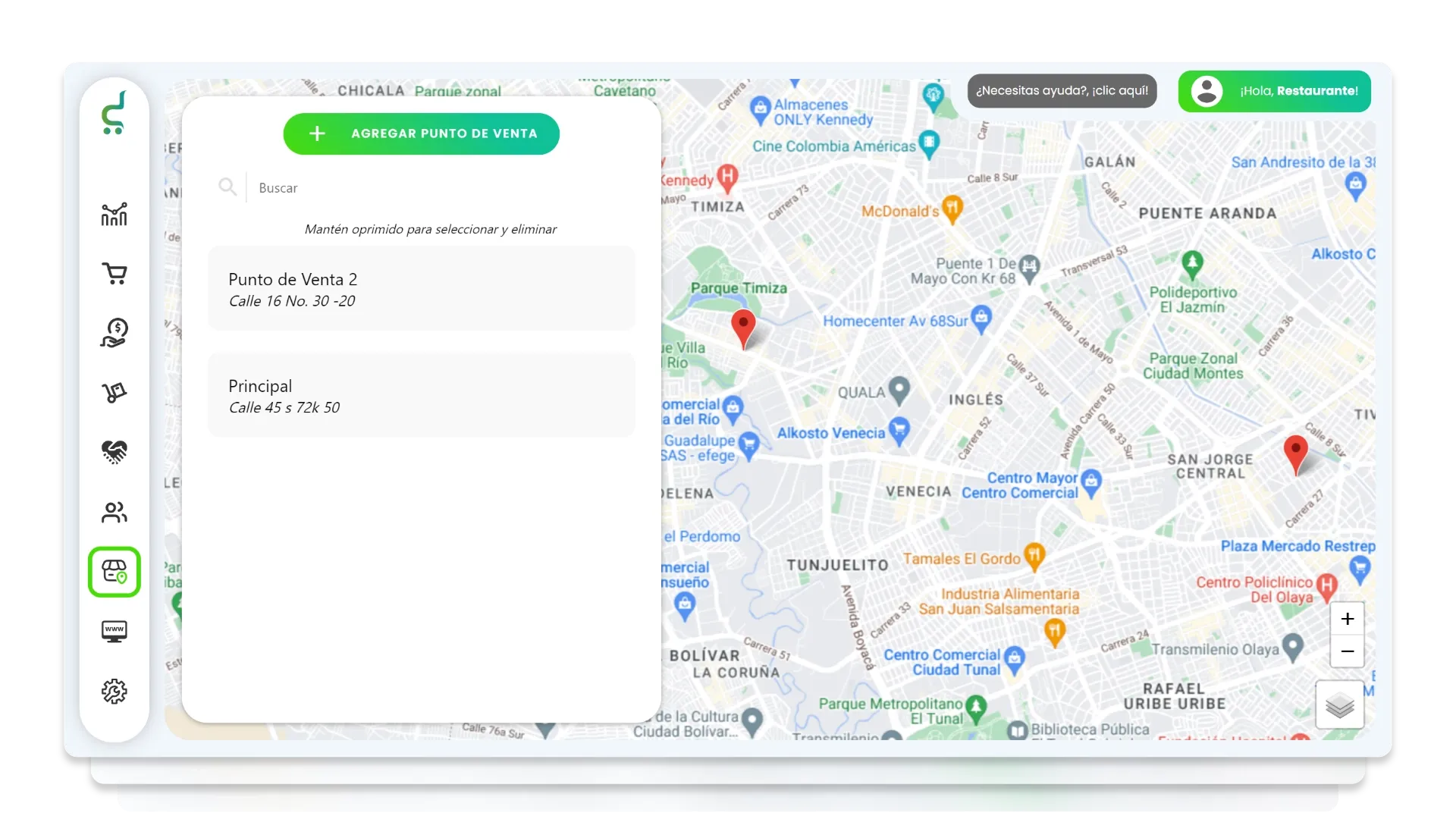
¿Cómo crear un punto de venta adicional?
En este tutorial te mostraremos cómo crear un nuevo punto de venta.
Desde Tiendana puedes administrar varios puntos de venta o sucursales desde un mismo lugar, lo que te permite ser más eficiente, ahorrar costos y expandirte a cualquier lugar. !Queremos ayudarte a crecer tu negocio!
Beneficios:
- Mantén un control independiente del inventario en cada punto de venta.
- Accede a estadísticas y reportes filtrados por punto de venta, vendedor y otros criterios para una visión detallada de tu negocio.
- Actualiza los precios de tus productos de manera masiva y sin complicaciones.
- Ahorra dinero al no tener que pagar varios sistemas por cada punto de venta.
Si tienes otro punto de venta con productos y/o precios diferentes, la mejor práctica es crear una cuenta nueva.
Paso 1: Ingresar a la zona de administración de Tiendana
Ve al siguiente link Ingresar aquí a la zona de administración
Ingresa tu usuario y contraseña para acceder al sistema.

Paso 2: Acceder a la Configuración de Puntos de Venta
En el menú lateral izquierdo, busca y selecciona el séptimo ícono que tiene el símbolo de una casa y se llama "Puntos de Venta".
Luego, haz clic en el botón que dice "AGREGAR PUNTO DE VENTA". ¡Listo, estarás listo para configurar tu nuevo punto de venta!

Paso 3: Digita los Datos del Punto de Venta
Ingresa el nombre del punto de venta, la ciudad y, a continuación, digita la dirección.
Haz clic en el botón "BUSCAR" para que la aplicación identifique la ubicación geográfica de manera automática. ¡Así podrás registrar la dirección de tu punto de venta de manera precisa y eficiente!

¿Sabías que puedes definir una zona de cobertura para tus pedidos en línea?
Con Tiendana, puedes establecer un radio de cobertura en tu sucursal, lo que te permitirá recibir pedidos solo de las áreas en las que puedes gestionar entregas o domicilios.
Esta función te brinda un mayor control sobre tus operaciones de entrega y garantiza una experiencia de servicio más eficiente para tus clientes. ¡Aprovecha esta ventaja para optimizar tu tienda en línea!
Paso 4: Guardar
Una vez que el sistema haya validado la dirección y los datos, asegúrate de que la ubicación sea correcta. Si todo está en orden, simplemente haz clic en el botón superior que dice "GUARDAR".

¡Tu punto de venta se registrará exitosamente!